
पढ़ने दस्तावेज़ों, ईमेल और नोट्स आसान बनाने के लिए, माइक्रोसॉफ्ट ऑफिस में इमर्सिव रीडर का प्रयास करें। फ़ॉन्ट, व्याकरण, आवाज, ध्यान, और अन्य सेटिंग्स के साथ, आप अनुकूलित और वर्ड, आउटलुक, और OneNote में इमर्सिव रीडर का उपयोग कर सकते हैं।
के रूप में माइक्रोसॉफ्ट लर्निंग टूल्स , इमर्सिव रीडर डिस्लेक्सिया या डिसग्राफिया के साथ उन लोगों के लिए एक अद्भुत विकल्प है। लेकिन इस उपकरण वास्तव में कोई भी जो अपने पढ़ने के अनुभव को बेहतर करना चाहती लिए आदर्श है।
[1 1] इमर्सिव रीडर उपलब्धताजैसा कि बताया जा इमर्सिव रीडर वर्तमान में माइक्रोसॉफ्ट वर्ड, आउटलुक में उपलब्ध है, और एक नोट । इस लेखन के रूप में, हालांकि, उपलब्धता आपके उपकरण पर निर्भर करता है।
- [1 9] शब्द : ऑनलाइन, विंडोज डेस्कटॉप, मैक, iPhone और iPad
- [1 9] आउटलुक : ऑनलाइन और विंडोज डेस्कटॉप
- [1 9] एक नोट : ऑनलाइन, विंडोज डेस्कटॉप (के साथ ऐड-इन), OneNote विंडोज, मैक, और iPad के लिए
ध्यान दें कि कुछ सुविधाओं आवेदन और संस्करण के हिसाब से बदलती। अतिरिक्त अनुप्रयोगों और सुविधाओं किसी भी समय जोड़ा जा सकता है।
और एक बोनस के रूप में, आप में इमर्सिव रीडर का उपयोग कर सकते माइक्रोसॉफ्ट बढ़त , कार्यालय लेंस, और माइक्रोसॉफ्ट टीम ।
[1 1] इमर्सिव रीडर सक्षम करेंदृश्य टैब के लिए वर्ड, आउटलुक, और OneNote, सिर में उपकरण खोलने के लिए और क्लिक करें "इमर्सिव रीडर।"

किसी Outlook ईमेल विंडो में खोलने के लिए, संदेश टैब का चयन करें, और क्लिक करें "इमर्सिव रीडर।"

यह एक केंद्रित ध्यान में रखते हुए अनुप्रयोग विंडो प्रदर्शित करता है। फिर आप पाठ वरीयताओं के लिए इमर्सिव रीडर अनुकूलित कर सकते हैं व्याकरण विकल्प , और प्राथमिकताओं को पढ़ने के।
[1 1] अनुकूलित इमर्सिव रीडरइमर्सिव रीडर का उपयोग करने के लिए महत्वपूर्ण जिस तरह से आप यह आपकी आवश्यकताओं फिट करने के लिए अनुकूलित है।
हालांकि इमर्सिव रीडर अनुप्रयोगों में एक ही बुनियादी सुविधाओं प्रदान करता है, सेटिंग्स के लिए इंटरफ़ेस वर्तमान में भिन्न होता है। आवेदन और संस्करण उपयोग कर रहे हैं पर निर्भर करता तो, आप दो इंटरफेस में से एक देखेंगे।
इन दोनों विचारों को वर्णन करने के लिए, हम उपयोग करेंगे Windows और पद पर पद डेस्कटॉप संस्करण वेब पर ।
वर्ड डेस्कटॉप आवेदन में खो जाने रीडर
विंडोज पर पद के डेस्कटॉप संस्करण में, इमर्सिव रीडर उपकरण का अपना रिबन है। यह एक सुविधाजनक स्थान में अपने सभी सेटिंग्स देता है।
बाईं ओर से, आप डेस्कटॉप पर निम्नलिखित अनुकूलन विकल्प हैं:
[1 9] स्तंभ की चौड़ाई : बहुत ही संकीर्ण,, संकीर्ण मॉडरेट, और चौड़ा करने के लिए चार बार देखा गया से चुनें।
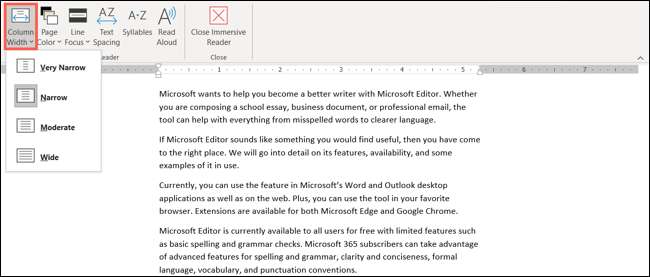
[1 9] पृष्ठ रंग : एक दर्जन से अधिक विकल्पों पर से एक पृष्ठ पर पृष्ठभूमि रंग चुनें या एक कस्टम रंग के लिए "और अधिक रंग"।
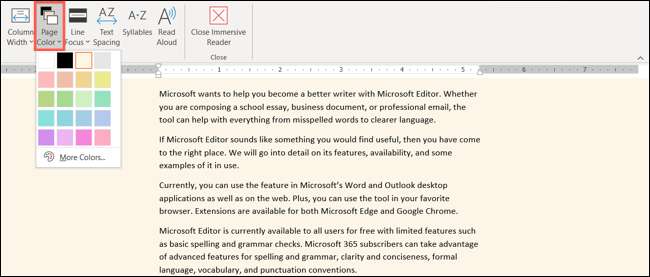
[1 9] रेखा फोकस : का प्रयोग करें एक पंक्ति, तीन लाइनों, पांच लाइन्स, या कोई नहीं। इस पर प्रकाश डाला लाइनों आप अपने ध्यान देने के लिए चयन करते हैं जब पेज के शेष भागों को मंद की संख्या।
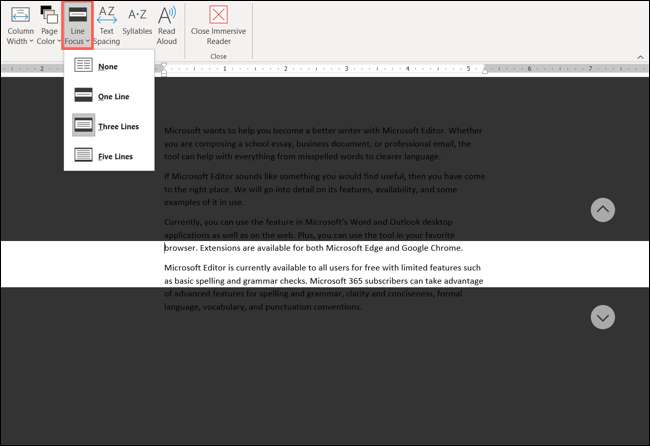
[1 9] पाठ रिक्ति : यह विकल्प चालू या बंद बस है। अक्षरों और शब्दों के आसपास और अधिक कमरा देखने के लिए "पाठ रिक्ति" पर क्लिक करें। सामान्य दृश्य पर वापस जाने के लिए फिर से क्लिक करें।
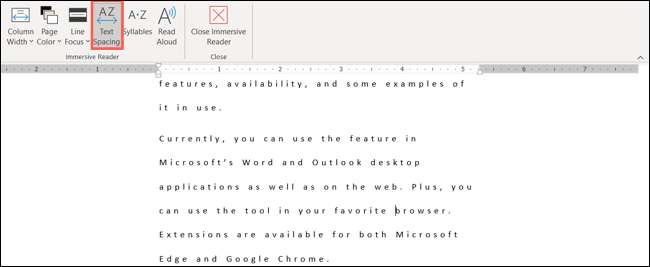
[1 9] अक्षरों : यह सेटिंग एक पर या विकल्प बंद है। जब आप क्लिक करें "पेरों," तुम शब्दांश के आधार पर विभाजित अपने शब्दों को देखेंगे। इस ऑफर के उच्चारण के साथ मदद के रूप में आप प्रत्येक शब्द पढ़ें।
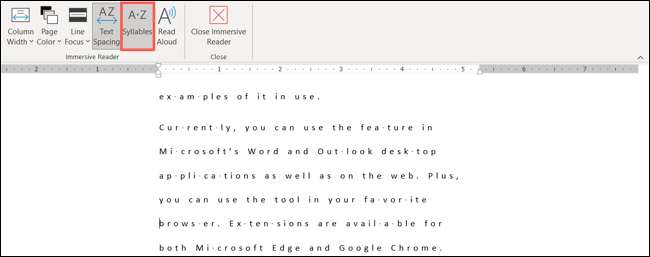
[1 9] जोर से पढ़ें : आप दस्तावेज़ आप के लिए जोर से पढ़ा सुनने के लिए चाहते हैं, "पढ़ें अलाउड" क्लिक करें। आप केवल शब्द नहीं सुना है लेकिन देखना उन्हें एक ही समय में प्रकाश डाला जाएगा। जब उपकरण पट्टी को खोलता है, सेटिंग खोलने के लिए गियर आइकन पर क्लिक करें। तो आप पढ़ने की गति और आवाज का इस्तेमाल किया समायोजित कर सकते हैं। फिर, चलाने, रोकने, अगले या पिछले बटन के रूप में की जरूरत का उपयोग करें।

आप उपकरण का उपयोग कर खत्म करते हैं, तो आप रिबन में "बंद इमर्सिव रीडर" पर क्लिक करें और अपने पिछले दस्तावेज़ दृश्य पर लौट सकते हैं।
[14 9]
वेब पर वर्ड में इमर्सिव रीडर
में पद के ऑनलाइन संस्करण , इमर्सिव रीडर तुरंत आपके पृष्ठ को एक बड़े, अधिक विशाल दृश्य में बदल देता है। आपके पास समान अनुकूलन विकल्प हैं, लेकिन ये शीर्ष दाएं तीन आइकन के रूप में दिखाई देते हैं।
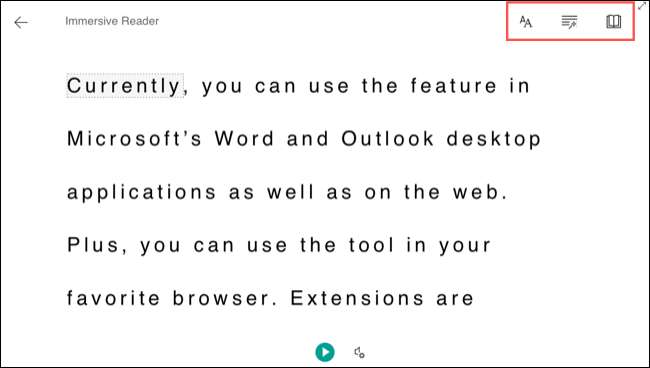
बाईं ओर शुरू, आपके पास वेब पर निम्नलिखित अनुकूलन विकल्प हैं:
[1 9] पाठ प्राथमिकताएं : आप पाठ के आकार को समायोजित कर सकते हैं, अक्षरों और शब्दों के बीच दूरी, फ़ॉन्ट शैली, और थीम (पृष्ठभूमि रंग), सभी एक ही स्थान पर।
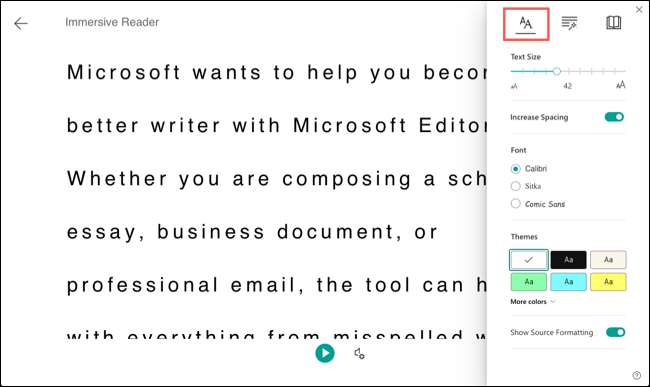
[1 9] व्याकरण विकल्प : यह क्षेत्र आपको अक्षरों और भाषण के कुछ हिस्सों के लिए सरल टॉगल देता है। यदि आप भाषण के एक या अधिक भागों के लिए टॉगल सक्षम करते हैं, तो आप रंग का चयन कर सकते हैं। आपके पास लेबल चालू करने का विकल्प भी है, जो शब्द के ऊपर भाषण के हिस्से के लिए संक्षिप्त नाम रखता है।
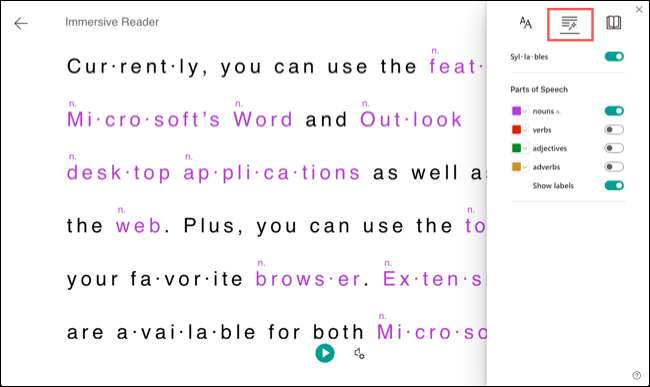
[1 9] पढ़ना प्राथमिकताएं : डेस्कटॉप पर शब्द की तरह, आप एक, तीन, या पांच पंक्तियों से एक लाइन फोकस चुन सकते हैं। यहां, आप चित्र शब्दकोश को भी सक्षम कर सकते हैं और दर्जनों भाषाओं के लिए समर्थन के साथ अनुवाद सुविधा का उपयोग कर सकते हैं।
[1 9 0]
[1 9] जोर से पढ़ें : डेस्कटॉप संस्करण से अलग, [1 9 5] पढ़ा जोरदार सुविधा हर समय स्क्रीन पर उपलब्ध है। अपने दस्तावेज़ को पढ़ने के लिए प्ले बटन पर क्लिक करें और किसी भी समय रोकें। जैसा कि आप सुनते हैं आप हाइलाइट किए गए प्रत्येक शब्द को भी देखेंगे। गति और आवाज चयन समायोजित करने के लिए ध्वनि सेटिंग आइकन पर क्लिक करें।
[1 9] सम्बंधित: [1 9 5] [1 9] आईफोन, आईपैड और एंड्रॉइड पर आउटलुक में अपने ईमेल कैसे पढ़ा जाए
[20 9]
जैसे ही आप अपने दस्तावेज़ को इमर्सिव रीडर के साथ पढ़ते हैं, आप इसे सुनने के लिए एक शब्द पर क्लिक कर सकते हैं ताकि आप ज़ोर से पढ़ सकें या छवियों को देख सकें यदि आप चित्र शब्दकोश (ऊपर) सक्षम करते हैं। शीर्ष दाएं तीर का उपयोग करके, आप पृष्ठ को पूर्ण-स्क्रीन मोड में डाल सकते हैं।
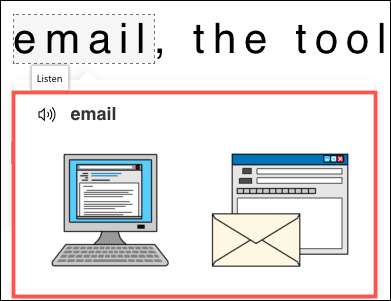
जब आप टूल का उपयोग करके समाप्त करते हैं, तो ऊपरी बाईं ओर तीर पर क्लिक करें। फिर आप अपने पिछले दस्तावेज़ दृश्य पर वापस आ जाएंगे।
एक के लिए [21 9] बेहतर पढ़ने का अनुभव , आपके अनुरूप, कार्यालय में इमर्सिव रीडर देखें।
[1 9] सम्बंधित: [1 9] माइक्रोसॉफ्ट वर्ड के लर्निंग टूल्स का उपयोग कैसे करें







